これで解決!「送信されたURLにnoindexタグが追加されています」の対処法
更新日:2024年02月16日
「送信されたURLにnoindexタグが追加されています」
Google Search Consoleからエラー検出の通知が届くと心配になってしまいますよね。このエラー通知メールが届いた場合、エラー対象のページが検索結果に表示されないため、状況に応じて適切に対応する必要があります。
本記事では「送信されたURLにnoindexタグが追加されています」とエラーが出た場合の原因と対処法をご紹介します。
>>Web担当者のための「Google Search Console入門書」をダウンロードする
「カバレッジ」の問題が新たに検出されました
Google Search ConsoleにWebサイトを登録していると、「カバレッジ」の問題が新たに検出されましたという件名のメールが届くことがあります。
これはGoogleのクローラーと呼ばれるロボットが、あなたのWebサイトをGoogleへ登録しようとした際に何らかのエラーを発見した際に届くメールです。
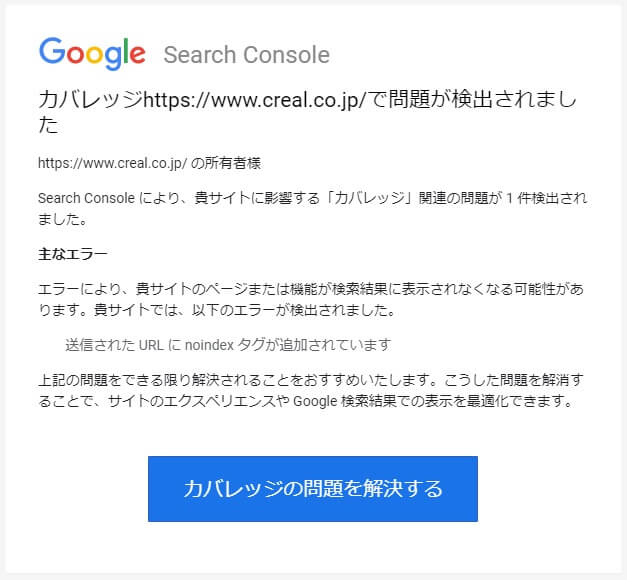
では、今回のエラー「送信されたURLにnoindexタグが追加されています」に対してはどのように対処すれば良いのでしょうか?
まずエラーの意味を理解し、適切な対処方を検討していきましょう。
「送信されたURLにnoindexタグが追加されています」の意味
Google Search Consoleに慣れない内は分かりづらいかもしれませんが、用語の意味が分かればエラーの内容はシンプルです。
送信されたURLとは?
送信されたURLとは、XMLサイトマップなどGoogleに送信されたURLを指します。
GoogleのロボットにWebサイト全体を分かりやすく伝えるためにはXMLサイトマップを送信するのが一般的(ユーザー向けのHTMLサイトマップではありません)。このXMLサイトマップに記載されたURLが「送信されたURL」となります。
URLを送信することで、GoogleはURLを発見してデータベースに登録します。これをインデックスと言い、インデックスされないURLはGoogleの検索結果に表示されませんので、URLを送信してインデックスを促すのです。
noindexタグが追加されているとは?
noindexタグとは、ページを検索エンジンのインデックスから除外するためのタグ。
noindexタグは先ほどのインデックス登録してほしくないURLに記載するタグで、Googleの検索結果に表示したくない場合に使用します。例えば、ユーザーが存在しないURLへアクセスした際に表示する404エラーページは検索結果へ表示する必要はありませんよね。
かといって404エラーを表示させるページが無いとユーザーにとって不便ですから、ページは消さない方が良いと考えられます。
このケースではインデックスしてほしくないけどページ自体は必要なため、noindexタグを記述したページを用意するのです。
エラーが発生する原因
2つの用語の意味から、「送信されたURL」と「noindexタグが追加されています」は以下の通りとなります。
- 送信されたURL=インデックスしてほしい
- noindexタグが追加されています=インデックスしてほしくない
完全に矛盾した要求をしていますよね。
「送信されたURLにnoindexタグが追加されています」のエラーはこの矛盾が原因です。
「送信されたURLにnoindexタグが追加されています」の対処法
インデックスしたい、したくないの矛盾が原因であればどちらか一方へ統一すればエラーは解消できそうですね。ではどちらに統一し、そのためにどう対処すれば良いのでしょうか?
インデックスさせるかどうかの判断と対処法
インデックスはGoogleがURLをデータベースに登録し、検索結果へ表示させることでしたね。
つまり検索結果へ表示したいURLはインデックスさせ、表示したくなければインデックスさせないように統一すれば良いということになります。
送信されたURLをインデックスさせたくない場合の対処法
インデックスさせたくない場合は、作成したXMLサイトマップから対象のURLを除外することで矛盾が解消されます。
送信されたURLをインデックスさせたい場合の対処法
インデックスさせたい場合はnoindexタグの記載を削除することで矛盾が解消されます。
ソースコードを直接修正できる場合
ソースコードを直接修正できる場合は上記判断にしたがい、XMLサイトマップかnoindexタグの修正にて対応を進めます。
WordPressの設定が原因の場合
ソースコードの修正が難しい場合でも、WordPressの設定が原因の場合は簡単に対処ができます。
考えられる原因1:Google XML Sitemaps
定番のXMLサイトマップ生成プラグイン「Google XML Sitemaps」。
既に公開終了となりましたが、今でも多くのサイトで使用されているこのプラグインを初期設定のままで使用すると、「送信されたURLにnoindexタグが追加されています」エラーが発生してしまいます。
ユーザー向けのHTMLサイトマップをXMLサイトマップへ含めた上で、noindexタグが付与される仕様だからです。
- 送信されたURL=インデックスしてほしい
- noindexタグが追加されています=インデックスしてほしくない
先ほどの矛盾が発生するということですね。
Google XML Sitemapsの設定から、HTMLサイトマップをXMLサイトマップへ含めないよう変更するとエラーは解消します。
手順1.WordPressのメニュー「設定」→「「XML-Sitemap」から設定画面を表示
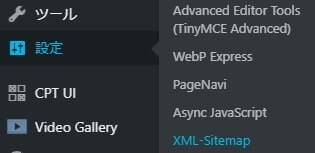
手順2.「HTML形式でのサイトマップを含める」のチェックを外す
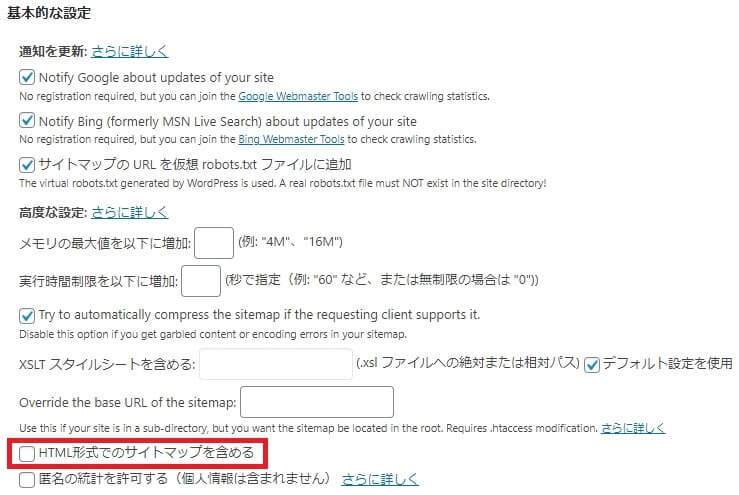
この設定を行うと、HTMLサイトマップのエラーは解消されます。
その他のページにもnoindexタグを記載している場合は、同じ設定画面から対象ページの除外を行うことで対処できます。

考えられる原因2:All In One SEO Pack
こちらも定番のSEO対策プラグインの「All In One SEO Pack」。
このプラグインを使用すると記事編集画面からnoindexタグの設定ができるため、この設定が間違っているためにエラーが出ているケースが考えられます。
勝手にnoindexタグが設置されている、そんな時には一度確認してみてください。noindexタグの外し方は簡単で、チェックを外すだけ。
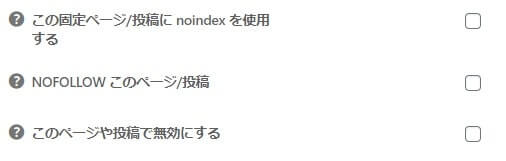
このように以下の2軸で修正を行うことで「送信されたURLにnoindexタグが追加されています」エラーの対処ができます。
- XMLサイトマップに含める・含めない
- noindexタグを記載する・記載しない
>>Web担当者のための「Google Search Console入門書」をダウンロードする
「修正を検証」でGoogleに確認を依頼する
修正が終わると次にGoogle Search Consoleから検証を依頼しましょう。
Googleが修正の検証を始めるとメールで通知が届きます。
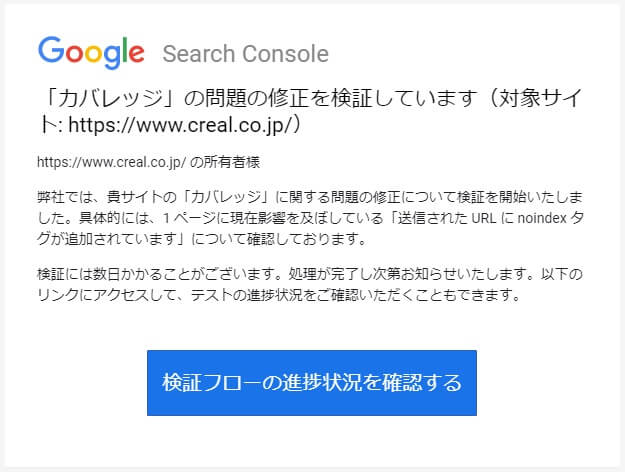
まとめ
以上、「送信されたURLにnoindexタグが追加されています」とエラーが発生した際の対処法についてご紹介しました。
Google Search Consoleで検知されるエラーに対処しておくことは、内部SEOの改善に直結する大事なこと。
Googleがエラーを見つけて教えてくれ、修正後の再検証までしてくれるので上手く活用したいですね。
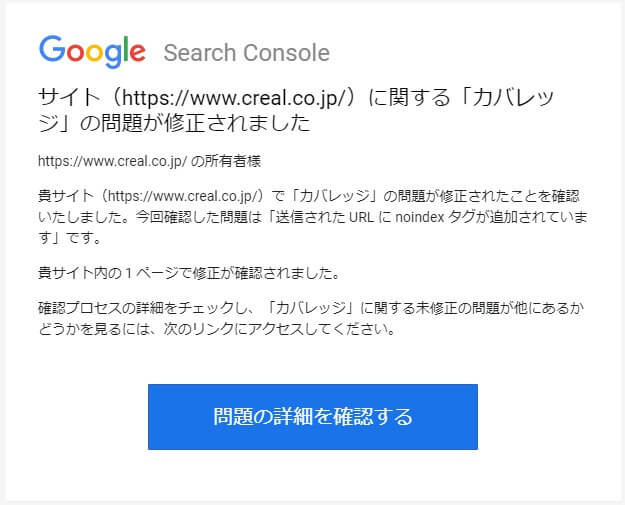
無事に修正できていると後日、修正完了確認の通知が届くので、エラーが解消できるまで一つずつ取り組んでいきましょう。
Google Search Consoleのエラーに対処するなどの内部SEO対策は、集客の土台となるWebサイトの効果的なSEO強化施策です。
「Google Search Console入門書」では、はじめてGoogle Search Consoleを使う方向けの解説に無料で公開しています。ぜひ資料を参考にサイト強化を図りましょう。
その他のカバレッジレポート関連記事はこちら
Web担当者がSEOで失敗しないための
サーチコンソール活用法

SEOで失敗して後悔しないためには”守りのSEO”が重要です。
そこで活用したいのがGoogle Search Console。
無料でダウンロードいただける本資料ではアカウント開設から活用法まで解説し、BIGキーワードをはじめ、様々なWebマーケティングジャンルで上位表示させてきた弊社でもフル活用しているGoogle Search Consoleの機能をご紹介しています。
▼本資料に掲載されている内容の一例は・・・
・サーチコンソールの登録方法
・最初に活用するべき機能とは?
・ページが検索結果に表示されない時の対処法
・放置厳禁!Googleからのメッセージと考え方とは?
・様々なメニューに実装されている機能
まだ利用されていない方も、十分に活用できていない方も、ぜひSEO対策にご活用ください。